
'' Njikwa Ngwaọrụ '' bụ snap-in nke MMC ma nye gị ohere ịlele ihe kọmputa (processor, ihe netwọkụ, ihe nkwụnye vidiyo, diski ike, wdg). Site na ya, ị nwere ike ịhụ nke ndị awụnyere awụnyere ma ọ bụ na-anaghị arụ ọrụ nke ọma, ma rụgharịa ha ma ọ bụrụ na ọ dị mkpa.
Mmalite mmalite maka Onye njikwa ngwaọrụ
Akaụntụ nwere ikike ịnweta ọ dabara adaba maka mbido. Naanị Ndị ọchịchị na-ahapụ ịme mgbanwe na ngwaọrụ. N'ime ya dị ka nke a:
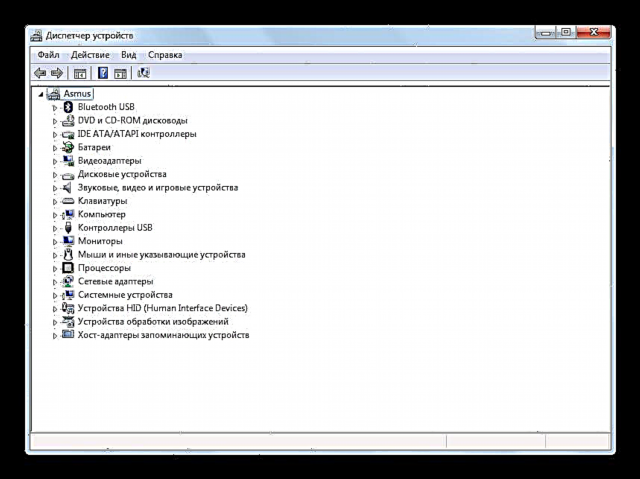
Tụlee ụzọ ole na ole iji mepee Njikwa Ngwaọrụ.
Usoro 1: “Ogwe njikwa”
- Mepee "Ogwe njikwa" na menu "Bido".
- Họrọ udi “Ngwá na ụda”.
- Na mpaghara nta "Ngwaọrụ na ndị na-ebi akwụkwọ" gaa Njikwa ngwaọrụ.
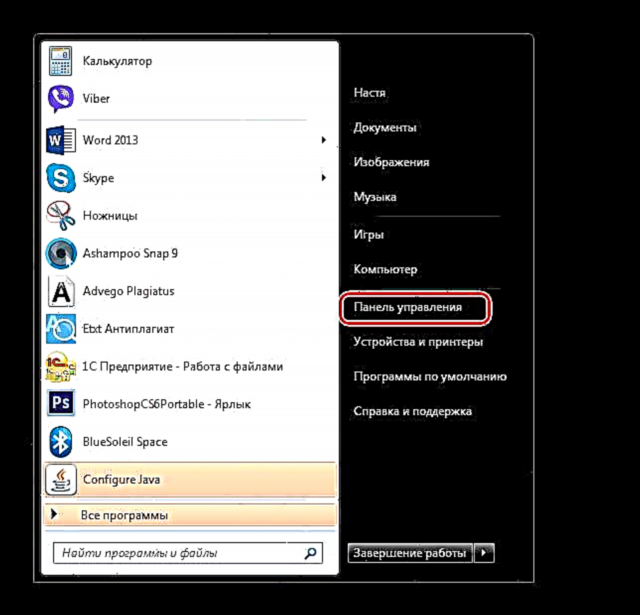
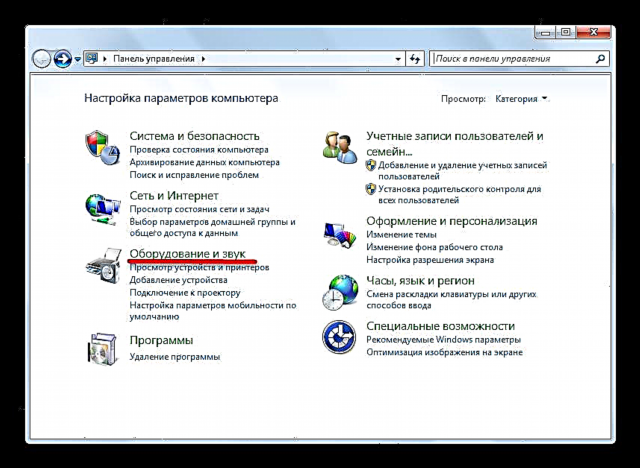
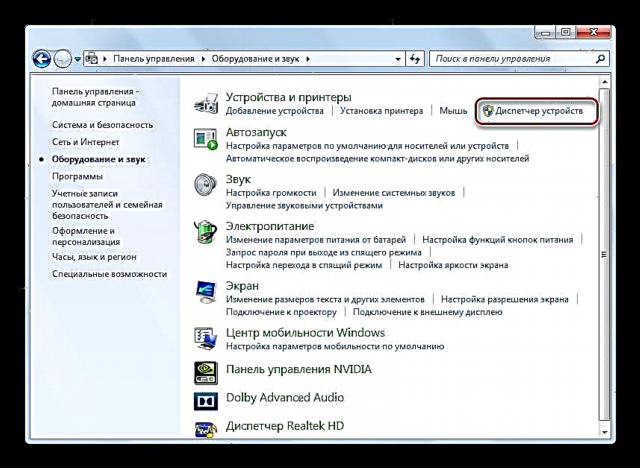
Usoro 2: "Nlekọta Kọmputa"
- Gaa na "Bido" na pịa pịa "Kọmputa". Na nchịkọta nhọrọ, gaa "Nlekọta".
- Na mpio, gaa na taabụ Njikwa ngwaọrụ.
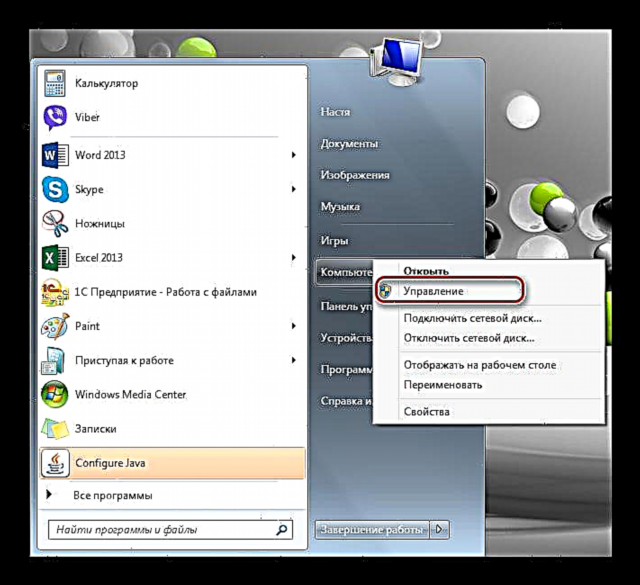
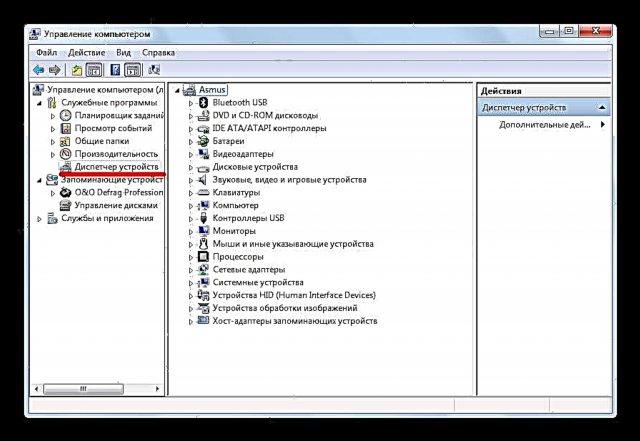
Usoro 3: Chọọ
Enwere ike ịchọta ihe njikwa "Ngwaọrụ" site na “Search”. Banye Di iche n’ebe a na-achọ ihe.
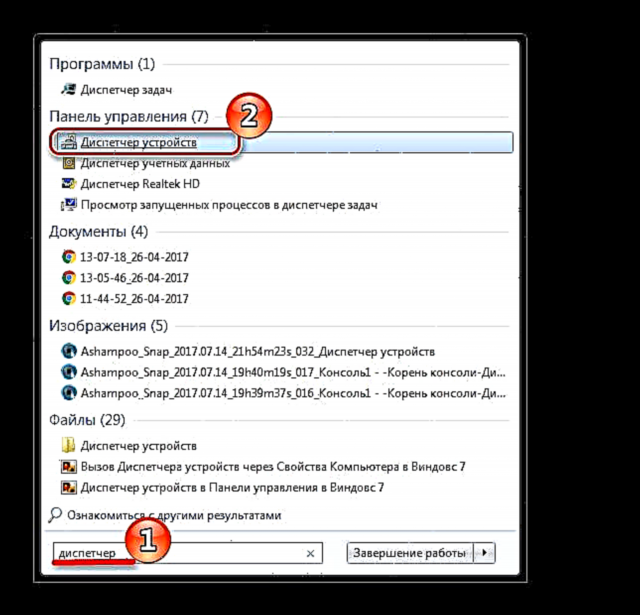
Usoro 4: Na-agba ọsọ
Pịa cutzọ mkpirisi "Imeri + R"wee deedevmgmt.msc

Usoro 5: MMC console
- Iji kpọọ igwe njikwa MMC, na nchọchọ, pịnye "Mmc" ma na-agba mmemme ahụ.
- Wee họrọ Tinye ma ọ bụ wepu snap-in na menu Faịlụ.
- Gaa na taabụ Njikwa ngwaọrụ wee pịa bọtịnụ Tinye.
- Ebe ọ bụ na ịchọrọ ịgbakwunye snap-ins maka kọmputa gị, họrọ kọmputa mpaghara wee pịa Emela.
- Na mgbọrọgwụ nke njikwa ahụ nwere snap ọhụrụ. Pịa Ọ dị mma.
- Ugbu a ịkwesịrị ịchekwa njikwa akụrụngwa ka ị ghara idozi ya oge niile. Iji mee nke a, na menu Faịlụ pịa Chekwa Dị ka.
- Nịm aha achọrọ wee pịa “Chekwaa”.
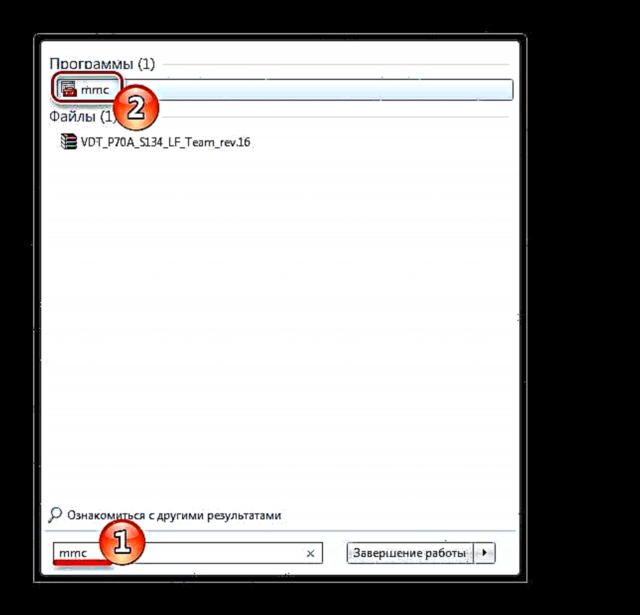
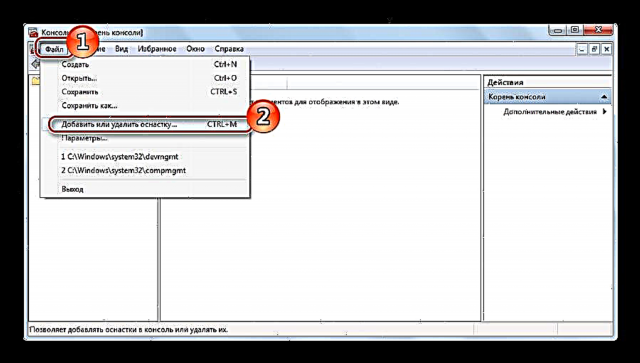
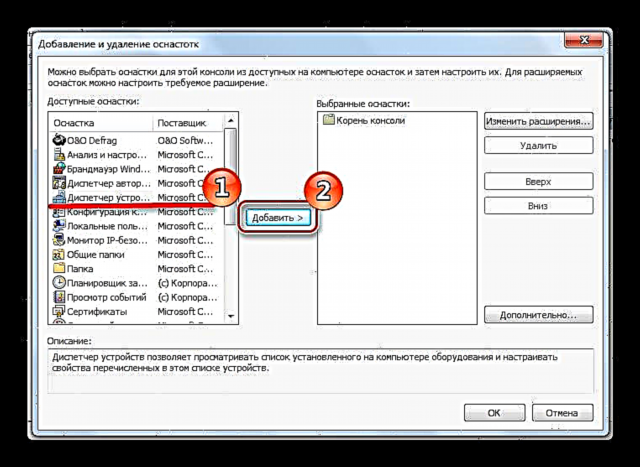
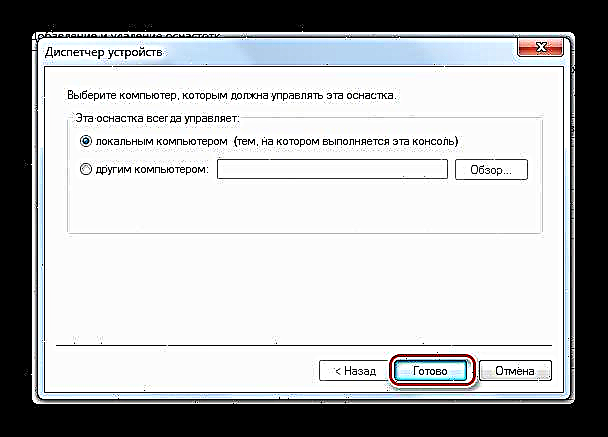
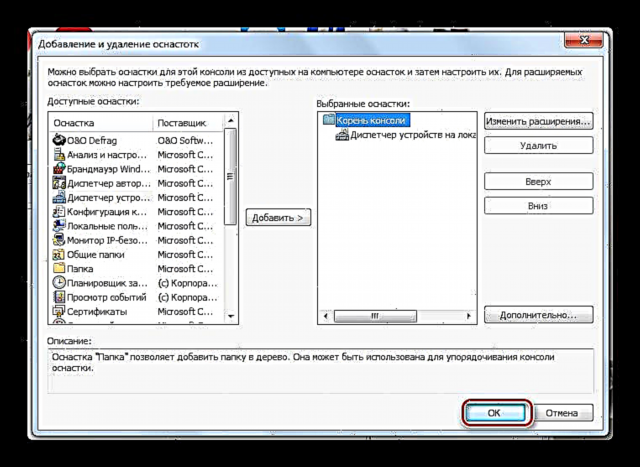
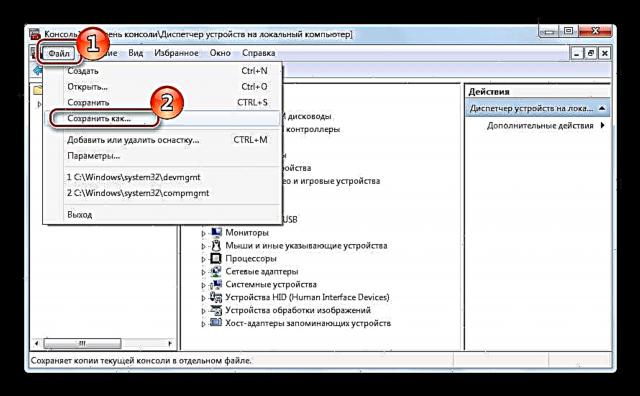
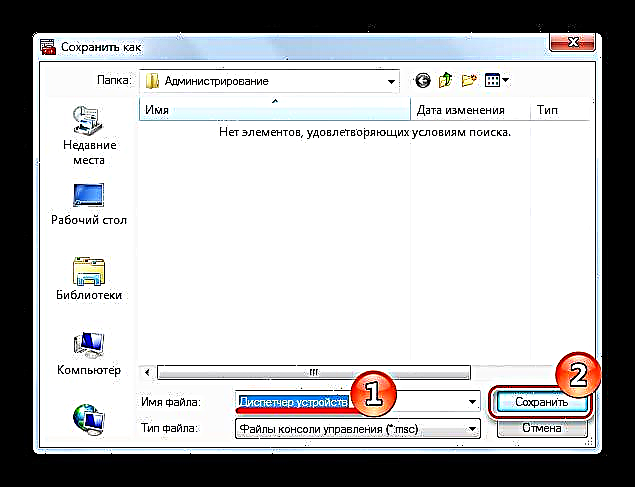
Oge ọzọ inwere ike imeghe njikwa gị echekwara ma gaa n'ihu na-arụ ọrụ ya.
6zọ 6: Ndị na - ekpo ọkụ
Ikekwe usoro kachasị mfe. Pịa "Win + Kwụsị nkwụsịtụ", na windo na-egosi, gaa na taabụ Njikwa ngwaọrụ.
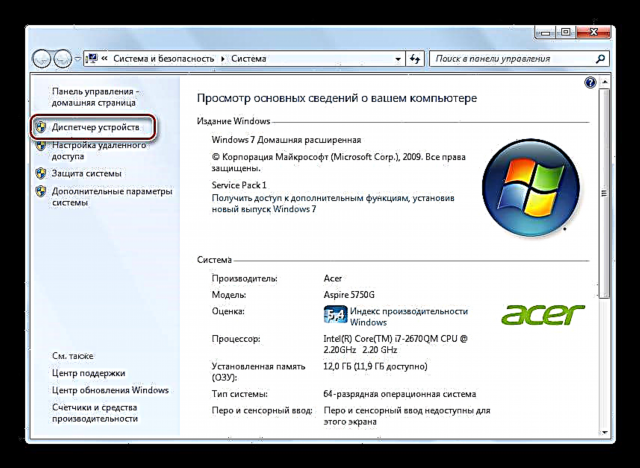
N'isiokwu a, anyị lere anya na nhọrọ 6 maka ịmalite njikwa Ngwaọrụ. Ikwesighi iji ha niile. Mụọ otu nke kacha dịrị gị mma n’onwe gị.











